Vorrei eliminare tutti i messaggi sul mio Mac, come lo faccio?
I messaggi sul tuo Mac ti consentono di salvare tutte le tue conversazioni. Quando spegni il Mac o inizi a utilizzare un altro dispositivo, puoi facilmente continuare da dove eri rimasto.
Hai la possibilità di impostare Messaggi per salvare una conversazione o eliminarla una volta chiusa. Nel caso in cui si imposta l'applicazione per salvare automaticamente tutte le conversazioni, è possibile chiuderne una e continuare in seguito con la cronologia intatta.
A seconda delle tue esigenze, potresti volerlo elimina tutti i messaggi su Mac o rimuovi solo messaggi specifici o addirittura elimina la cronologia chat.
Se vuoi imparare come eliminare tutti i messaggi su Mac, in questo post verranno mostrate diverse opzioni che puoi utilizzare.
Testo: Parte 1. Come eliminare tutti i messaggi su MacParte 2. Come gestire la conversazione sull'app MessaggiParte 3. Conclusione
Parte 1. Come eliminare tutti i messaggi su Mac
Come eliminare i messaggi su Mac ma non su iPhone
Hai la possibilità di eliminare i messaggi sul tuo Mac usando il metodo qui sotto, ma ricorda che questi sono ancora recuperabili sul tuo dispositivo.
- Apri l'applicazione Messaggi sul tuo Mac
- Seleziona "Preferenze del messaggio" che troverai nella scheda del menu
- Nell'impostazione Generale, hai una selezione - Salva cronologia quando le conversazioni sono chiuse. Dovresti deselezionare questa opzione. Quando esci da una conversazione dopo aver usato l'applicazione e la riapri sul tuo Mac, le chat precedenti non verranno più visualizzate.
Se vuoi eliminare messaggi specifici in Messaggi sul Mac:
- Apri Messaggi sul tuo dispositivo
- Cerca il thread da cui desideri eliminare un messaggio
- Fai clic sul messaggio una volta per evidenziarlo in un colore più scuro rispetto agli altri messaggi
- Clicca con il tasto destro del mouse sul messaggio per aprire un menu di scelta rapida
- Scegli l'opzione "Elimina" per rimuovere il messaggio.
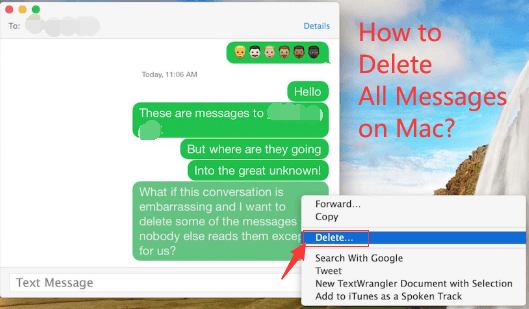
Come si selezionano più messaggi su un Mac?
Nel caso in cui desideri rimuovere la cronologia chat dal tuo dispositivo (come eliminare le trascrizioni delle chat su Mac), puoi anche eliminare tutti i record della chat seguendo questi passaggi:
- Chiudi i messaggi se è aperto.
- Apri il Finder e digita "Command + Shift + G"
- Una volta aperta la finestra di dialogo "Vai alla cartella", digita ~ / Libreria / Messaggi /
- All'apertura della directory dei messaggi, seleziona i file etichettati come chat.db, chat.db-wal e chat.db-shm. Una volta selezionati tutti, eliminali.
- Clicca sull'opzione per svuotare il "Cestino"
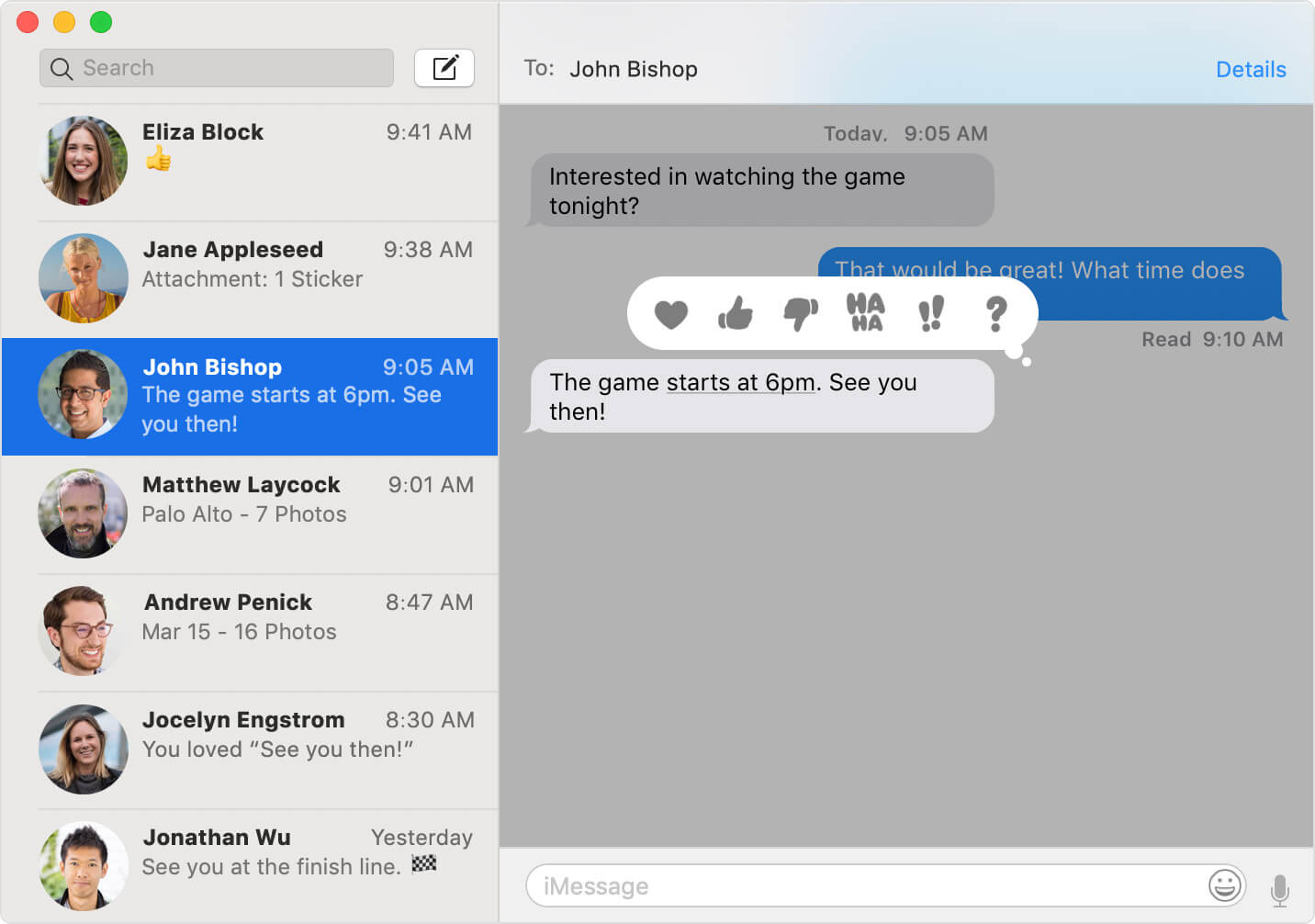
Come eliminare tutti i messaggi su Mac con iCloud
Per coloro che attualmente utilizzano iOS 11.4 o versioni successive su iPad, iPhone o iPod e utilizzano il sistema operativo High Sierra 10.13.5 e versioni successive, è possibile utilizzare i messaggi in iCloud.
Una volta che i tuoi dispositivi e il tuo Mac utilizzano Messaggi in iCloud, tutti i messaggi sono sincronizzati su tutti i dispositivi se viene utilizzato un ID Apple specifico. Significa semplicemente che, una volta deciso di eliminare i messaggi su un singolo dispositivo, vengono tutti eliminati.
Lo scopo principale di questo approccio è che questa funzione aggiorna automaticamente tutti i dispositivi che si stanno utilizzando. In genere, si finisce sempre con conversazioni simili quando si utilizza l'app. Assicurati di utilizzare lo stesso ID Apple e i dispositivi utilizzati supportano la funzione iCloud.
Se desideri disattivare l'opzione "Messaggi in iCloud" sul tuo dispositivo, segui semplicemente questi passaggi:
- Apri "Messaggi"
- Clicca su "Preferenze"
- Seleziona l'opzione "Account"
- Fai clic sulla casella "Abilita messaggi in iCloud"
- Clicca su "Sync Now" per avviare il processo.
Se accedi a Messaggi utilizzando un ID Apple diverso da quello che hai inserito in Preferenze di Sistema> iCloud, non puoi utilizzare Messaggi in iCloud.
Assicurati che l'ID Apple per i messaggi deve corrispondere all'ID che hai utilizzato per altri servizi iCloud per far funzionare questa funzione.
Passaggi su come eliminare tutti i messaggi da iCloud su Mac:
- Apri l'applicazione "Messaggi"
- Trova la conversazione che include il messaggio che desideri rimuovere.
Una volta autorizzata la funzione iCloud, la rimozione di un messaggio o dei segmenti di uno sul tuo Mac verrà eliminata anche dagli altri dispositivi su cui è attiva la funzione iCloud e per l'accesso è stato utilizzato un solo ID Apple.
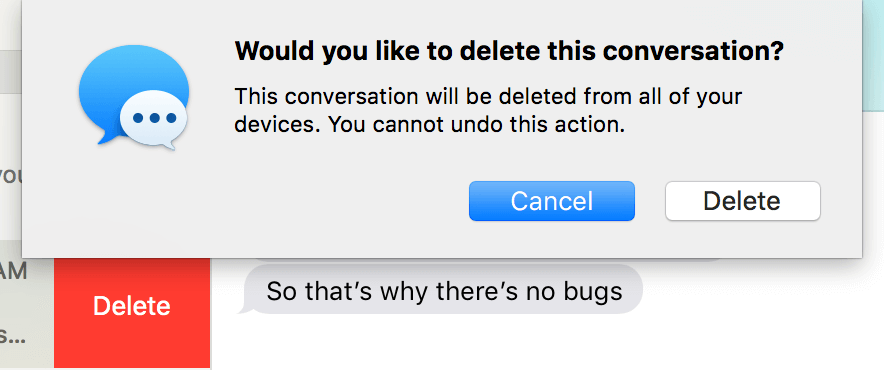
Se vuoi rimuovere un intero messaggio, Segui questi passi:
- Scegli una conversazione che desideri eliminare.
- Seleziona File> Elimina conversazione o inserisci "Comando + Elimina"
- Se utilizzi un Magic Mouse o trackpad, scorri verso sinistra con due dita sulla conversazione nella barra laterale e seleziona l'opzione "Elimina"
- Una volta aperta la finestra di conferma, fai nuovamente clic su "Elimina"
Nel caso lo desideri rimuovere i segmenti di una conversazione, Segui questi passi:
- Cerca e tocca la bolla di testo da rimuovere. Assicurati di selezionare l'intera bolla del messaggio, non solo il testo al suo interno.
- Inserisci "Comando + clic" nel caso in cui desideri aggiungere più selezioni di testo. Le voci che selezioni diventeranno grigie.
- Tocca "Control + Click" o tasto destro del mouse e scegliere l'opzione "Elimina" dal menu
- Nel caso in cui non ci sia l'opzione "Cancella", hai scelto il testo al posto del fumetto del messaggio.
- A questo punto, il dispositivo ti chiederà di autorizzare la rimozione di questo messaggio e ti chiederà che questo atto non possa essere annullato. Basta toccare su "Elimina" per approvare l'azione
- MacOS rimuoverà i messaggi selezionati dai messaggi sul dispositivo.
Come eliminare i file che occupano tanto spazio su Mac?
Messaggi che occupano spazio su Mac. Se vuoi ottimizzare in modo efficiente il tuo Mac, hai bisogno di uno strumento - PowerMyMac.
Ora che hai familiarità con le opzioni su come eliminare tutti i messaggi su Mac, puoi scegliere l'approccio più adatto alle tue esigenze. Ad esempio, puoi usarlo per eliminare tutti i file inutili sul tuo Mac che occupa tanto spazio.
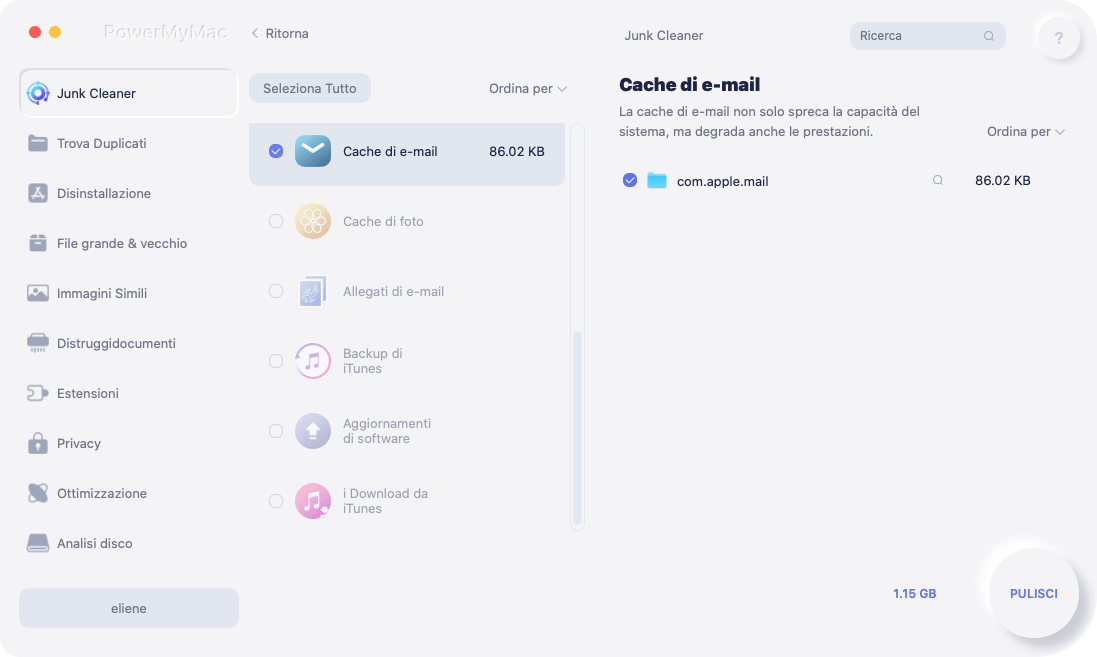
PowerMyMac mantiene il tuo Mac sempre al meglio. Pulisce e ottimizza il tuo Mac rimuovendo tonnellate di file spazzatura, scansionando file duplicati e disinstallando applicazioni non necessarie per liberare più spazio su disco e far funzionare il Mac più velocemente.
Come un software sicuro al 100%, non ti darà annunci dannosi o bundle di altri software. Inoltre, ti offre una prova gratuita.
Parte 2. Come gestire la conversazione sull'app Messaggi
La iMessage è un'app di messaggistica istantanea di Apple inclusa in OS X. L'applicazione è stata utilizzata da milioni di persone in tutto il mondo. Proprio come con altre applicazioni, Messaggi presenta alcuni problemi che richiedono alcune modifiche per funzionare in modo efficace.
Quando apri l'applicazione Messaggi sul tuo dispositivo, hai la possibilità di eseguire una delle seguenti azioni:
Salva automaticamente le conversazioni:
Basta fare clic su Messaggi> Preferenze e fare clic su Generale. Fai clic su "Salva cronologia quando le conversazioni sono chiuse".
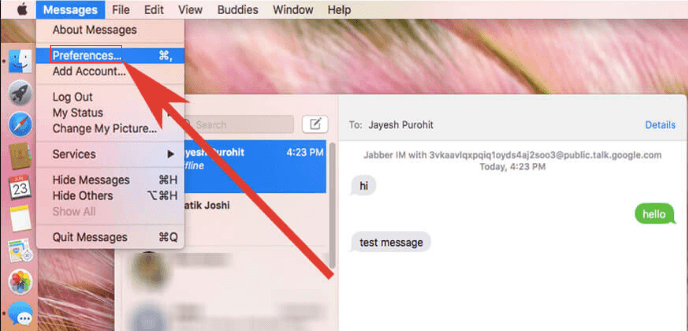
Regola la durata di conservazione dei Messaggi:
Fai clic su Messaggi> Preferenze e fare clic su Generale. Tocca il menu "Conserva messaggi" e seleziona un'opzione. Nel caso in cui si selezioni un'opzione diversa da "Per sempre", tutte le conversazioni vengono immediatamente rimosse allo scadere del tempo impostato.
Chiudi una conversazione:
Basta spostare il puntatore sulla conversazione e cliccare su "X". Nel caso in cui le conversazioni vengano salvate automaticamente, è possibile ripristinare una conversazione chiusa creando un nuovo messaggio di testo per il gruppo o l'individuo.
Chiudi tutte le conversazioni:
Nel caso in cui tutte le conversazioni vengano salvate automaticamente, è possibile fare clic su Option+Shift+Command+W.
Eliminare una conversazione:
Scegli semplicemente una conversazione e fai clic su File> Elimina conversazione. Se hai un Magic Mouse o un trackpad, puoi facilmente scorrere verso sinistra utilizzando le due dita sulla conversazione nella barra laterale e fare clic su Elimina.
Cancella tutti i messaggi senza chiudere una conversazione:
Seleziona semplicemente Modifica> Cancella trascrizione.
Nota: Ti stai chiedendo come puoi eliminare in massa i messaggi in iMessage sul tuo Mac? Clicca questo link per trovare risposte diverse.
Parte 3. Conclusione
A seconda del motivo per cui stai cercando modi come eliminare tutti i messaggi su Mac, troverai le soluzioni fornite davvero utili.
Speriamo che questa guida ti aiuti a organizzare le tue conversazioni ed eliminare tutti i messaggi su Mac.




Aliso Cecchini2021-10-21 09:43:18
Le in formazioni che si trovano sul supporto non sono aggiornate. Spesso le voci del menù o sottomenù non sono presenti nell'ultima versione del SO Big Sur 11.6 e quindi le istruzioni non trovano funzionalità adeguata. Per esempio la cancellazione di tutti i messaggi non è possibile, secondo le vostre istruzioni del supporto. Che si debbano cancellare singolarmente per ciascuna chat o conversazione sembra davvero inverosimile.